
Lesley Fowler
0
2193
328
Přechod z Windows na Linux je pozoruhodně jednoduchý. Problémy nastanou, když potřebujete provést konkrétní úkol, například spustit aplikaci nebo videohru, a zjistit, že software není kompatibilní.
Jedním zřejmým příkladem je Microsoft Office. Už jsme se podívali na to, jak nainstalovat Microsoft Office v Linuxu Jak nainstalovat Microsoft Office v Linuxu Jak nainstalovat Microsoft Office v Linuxu Microsoft Office v Linuxu je možný. Pokrýváme tři způsoby, jak Office pracovat v prostředí Linuxu. , ale co když jen chcete používat Microsoft Excel?
Možná máte zvlášť komplikovanou tabulku, kterou potřebujete použít. Může se jednat o soubor XLS nebo XLSX, na kterém jste pracovali roky, a vyžaduje, abyste používali spíše Microsoft Excel než alternativu open-source Office založenou na Linuxu..
No, nejsi sám. To se mi také stalo. Zde je návod, jak jsem nainstaloval Microsoft Excel do svého počítače Ubuntu.
Potřebuji nainstalovat Microsoft Excel na Linux
Instalace aplikace Microsoft Excel na počítač se systémem Linux je obvykle jednoduchá ... pokud máte správný hardware a příznivý scénář. Bohužel jsem ne. V podstatě jsem musel udělat následující:
- Tisk tabulky nebo grafu
- Práce na nízkoenergetickém systému
- Obvykle offline
Pokud chcete spustit soubor Excel v systému Linux, je k dispozici několik možností. Bohužel žádný z nich (nastíněný níže) nebyl vhodný.
Alternativy k instalaci aplikace Excel
Chcete-li otevřít tabulku XLS nebo XLSX, nemusíte instalovat Excel. To jsou alternativy, které jsem zvažoval, a proč jsem je ignoroval.
1. Spuštění LibreOffice Calc
LibreOffice je nejobvyklejší alternativou k Microsoft Office LibreOffice - bezplatná sada Office pro Windows, Linux a Mac LibreOffice - bezplatná sada Office pro Windows, Linux a Mac v systémech Linux. V zásadě je to velmi dobrá náhrada. Většina přepínačů z Windows si sotva všimne rozdílu mezi programy Calc a Excel. U makra to však není skvělé, a jak bylo uvedeno výše, obvykle tabulky obvykle netiskne přesně.
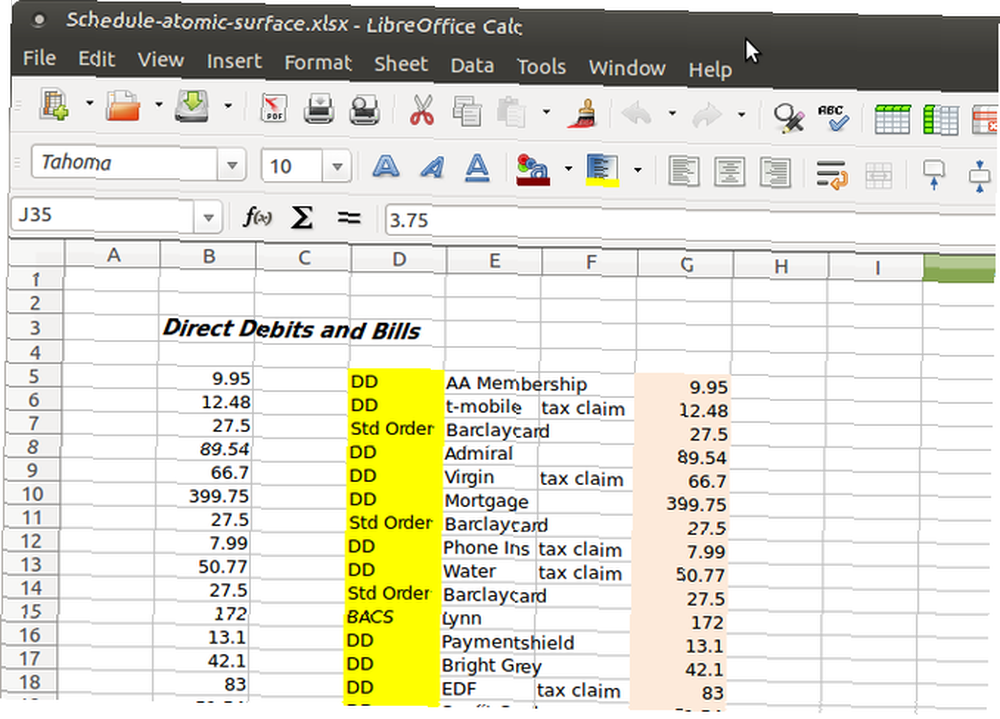
Proč jsem ignoroval: Moje tabulka potřebovala před tiskem spustit makro.
2. Používejte Microsoft Office Online
Verze prohlížeče Microsoft Office je velmi užitečná; je to pravděpodobně to nejlepší, co společnost Microsoft kdy udělala. Zdarma používat 6 způsobů, jak získat licenci Microsoft Office zdarma 6 způsobů, jak získat licenci Microsoft Office zdarma Zdarma licence sady Microsoft Office je těžké získat, ale existují. Tento článek popisuje šest způsobů, jak získat Word a Excel zdarma. , umisťuje textové zpracování, e-mail, tabulky a prezentace do rukou každého, kdo je chce použít. Upřímně řečeno, je to lepší řešení než online kancelářská sada společnosti Google a snadno se používá.
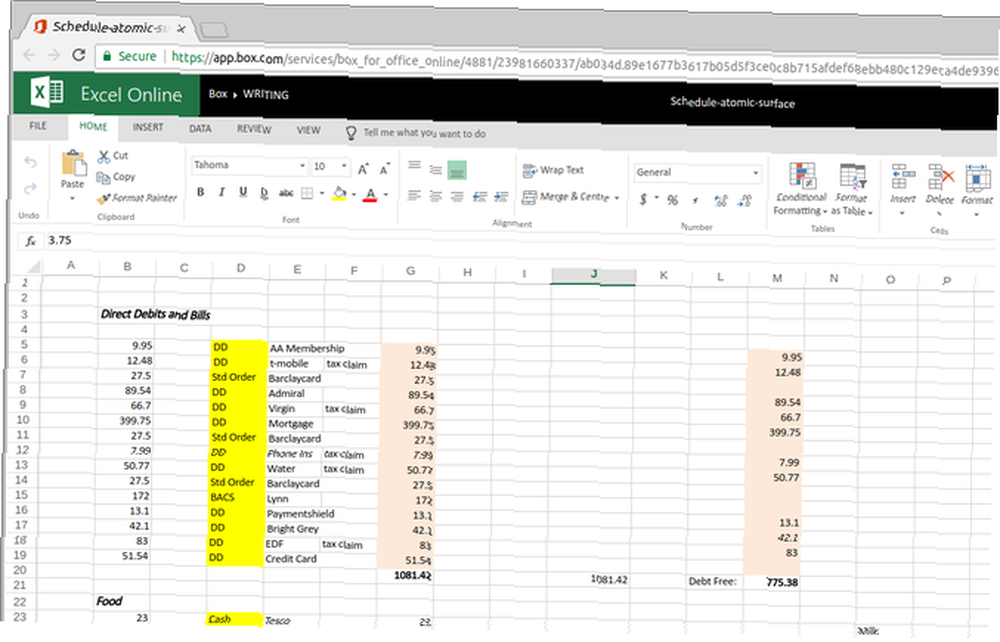
Proč jsem ignoroval: Notebook je obvykle offline.
3. Spusťte Excel ve virtuálním počítači
Přestože se jedná o oblíbenou možnost pro mnoho uživatelů s počítači střední třídy a notebooky, pokud váš počítač tuto úlohu nesplňuje, virtualizace není možnost. Počítače s procesory Intel Core i5 nebo novějšími obvykle podporují virtualizaci. Méně pokročilé procesory (jako jsou Core i3, Intel Dual Core CPU a ARM procesory) to prostě nezvládnou.
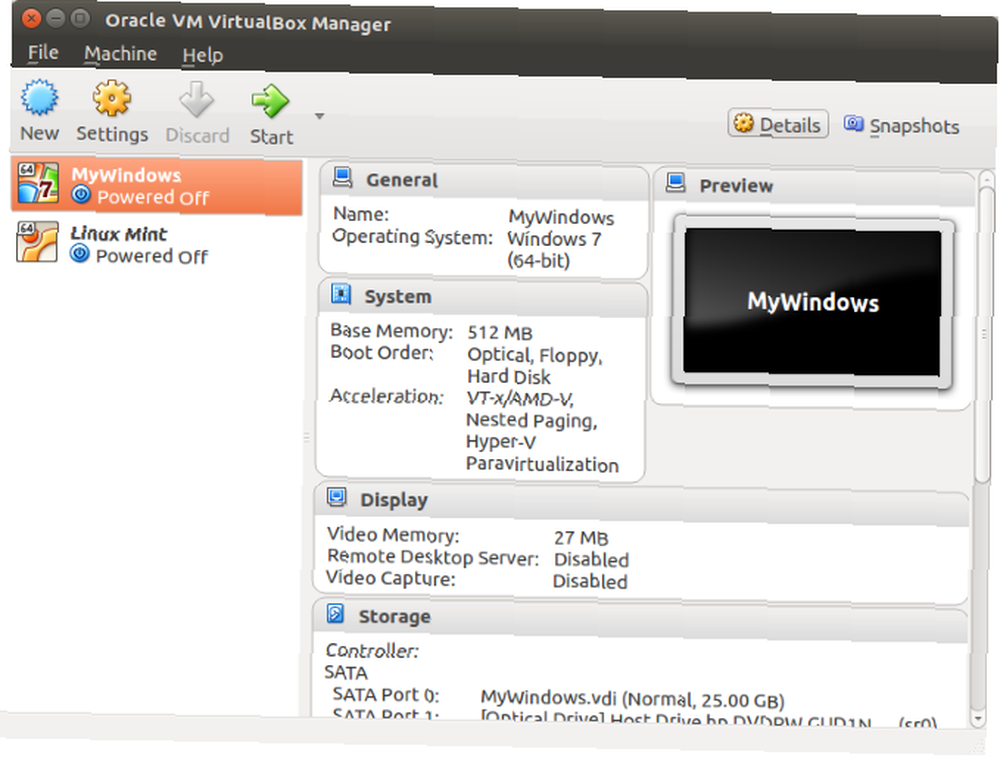
Pokud například používáte Linux na starém notebooku nebo PC, nebudete moci spustit Windows ve virtuálním počítači Jak nastavit Windows Virtual Machine v Linuxu Jak nastavit Windows Virtual Machine v Linuxu Mnoho domů uživatelé upřednostňují spuštění instalace s duálním spouštěním, když jsou potřeba Windows i Linux, ale pokud byste raději spoušteli Windows uvnitř Linuxu, zde je návod, jak to nastavit. a nainstalujte tam Microsoft Excel.
Proč jsem ignoroval: Low-end, starší notebook nepodporuje virtualizaci.
Mým jediným řešením proto bylo nainstalovat Excel na Linux.
Jak můžete nainstalovat software Windows v systému Linux?
Překvapivě můžete nainstalovat software Windows v systému Linux. To zahrnuje aplikace i hry. Někdy se může jednat o nativní instalaci softwaru (mnoho starých her lze spustit tímto způsobem. 11 Klasické hry Raspberry Pi, které můžete hrát bez emulátorů 11 Klasické hry Raspberry Pi, které můžete hrát bez emulátorů Chcete hrát retro hry na Raspberry Pi „Zde jsou nejlepší klasické hry, které můžete hrát, aniž byste potřebovali emulátor.), Nebo s emulací. Například starý software MS-DOS lze spustit v systému Linux (a Windows a MacOS) pomocí systému DOSBox Jak hrát retro hry na jakékoli platformě s DOSBoxem Jak hrát retro hry na jakékoli platformě s DOSBoxem Chcete hrát retro PC hry na vašem počítači , telefon nebo herní konzole? Zde je vše, co potřebujete vědět, abyste mohli začít pracovat s DOSBoxem, včetně těch nejlepších her, které můžete emulovat! . Toto je emulátor MS-DOS. Lze však emulovat i jiné starší systémy se správným emulačním softwarem.
Pro instalaci Excelu na Linuxu jsem vyžadoval instalovatelnou verzi Excelu a Wine a jeho doprovodnou aplikaci PlayOnLinux. Tento software je v podstatě křížkem mezi obchodem s aplikacemi / downloaderem a správcem kompatibility. Vyhledat lze jakýkoli software, který potřebujete spustit v systému Linux, a zjistit jeho současnou kompatibilitu.
Pomocí PlayOnLinux jsem zjistil, že nejnovější verzí aplikace Microsoft Excel, kterou bych mohl spustit, bylo vydání 2013. Pro stabilitu jsem se však rozhodl pro rok 2010, který naštěstí mám na disku. Upozorňujeme, že aplikace Wine podporuje software nainstalovaný ze souborů EXE a virtuálních souborů ISO i z fyzických médií.
Nainstalujte Microsoft Excel na Linux s vínem a PlayOnLinux
V mnoha současných verzích Linuxu jsou Wine a PlayOnLinux předinstalovány. Chcete-li zjistit, zda máte tyto nainstalované, otevřete nabídku aplikace a najděte Hry. Můžete je také najít v seznamu Příslušenství.
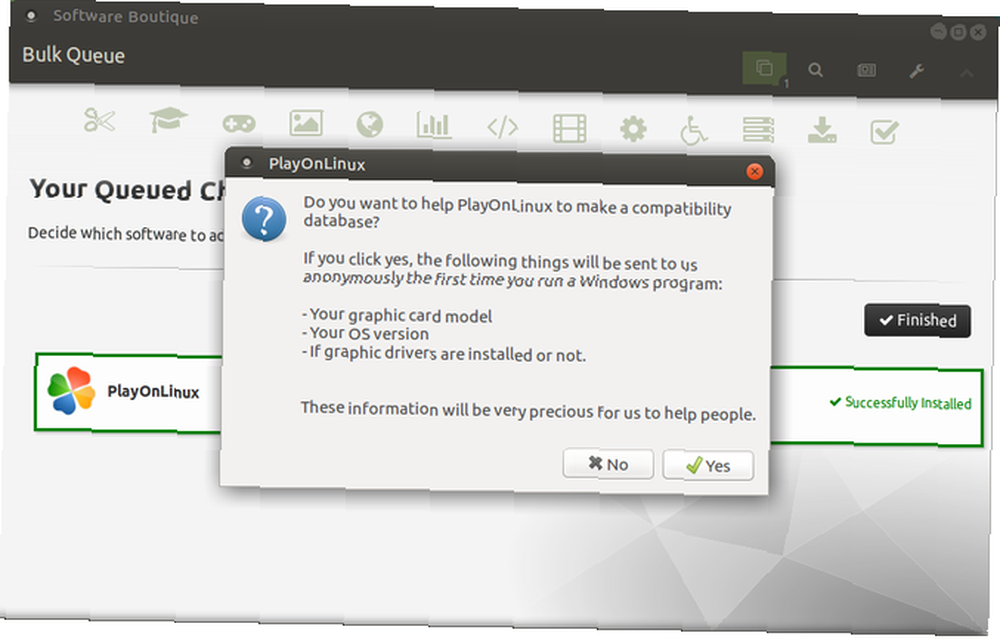
Pokud ne, budete muset ručně nainstalovat Wine a PlayOnLinux. Obě obvykle najdete ve výchozím správci balíků operačního systému Linux, zejména v případě Ubuntu a dalších distribucí založených na Debianu. Jednoduše vyhledejte Wine a PlayOnLinux Nainstalujte.
Jakmile máte ve svém systému víno a PlayOnLinux, je čas zahájit instalaci. Začněte spuštěním PlayOnLinux a vyhledejte software, který chcete nainstalovat. Klikněte na Nainstalujte program otevřete vyhledávací nástroj. Pokud chcete nainstalovat Microsoft Excel, budete muset hledat Microsoft Office a mít instalační disk po ruce. Jak je uvedeno výše, nejspolehlivější možností je Microsoft Office 2010 (verze 2013 je zahrnuta, ale stále prochází testováním).
Nainstalujte Winbind
K tomu však budete potřebovat software winbind. To lze získat otevřením terminálu a zadáním:
sudo apt-get install playonlinux winbind -yPočkejte, než se tato instalace nainstaluje, a poté přepněte zpět na PlayOnLinux. S vybranou sadou Microsoft Office 2010 klepněte na ikonu Nainstalujte tlačítko. O několik okamžiků později se objeví průvodce instalací Microsoft Office. Zde vyberte Microsoft Excel 2010 a klikněte na Nainstalujte. Souhlaste s EULA, poté stiskněte Nainstalujte znovu.
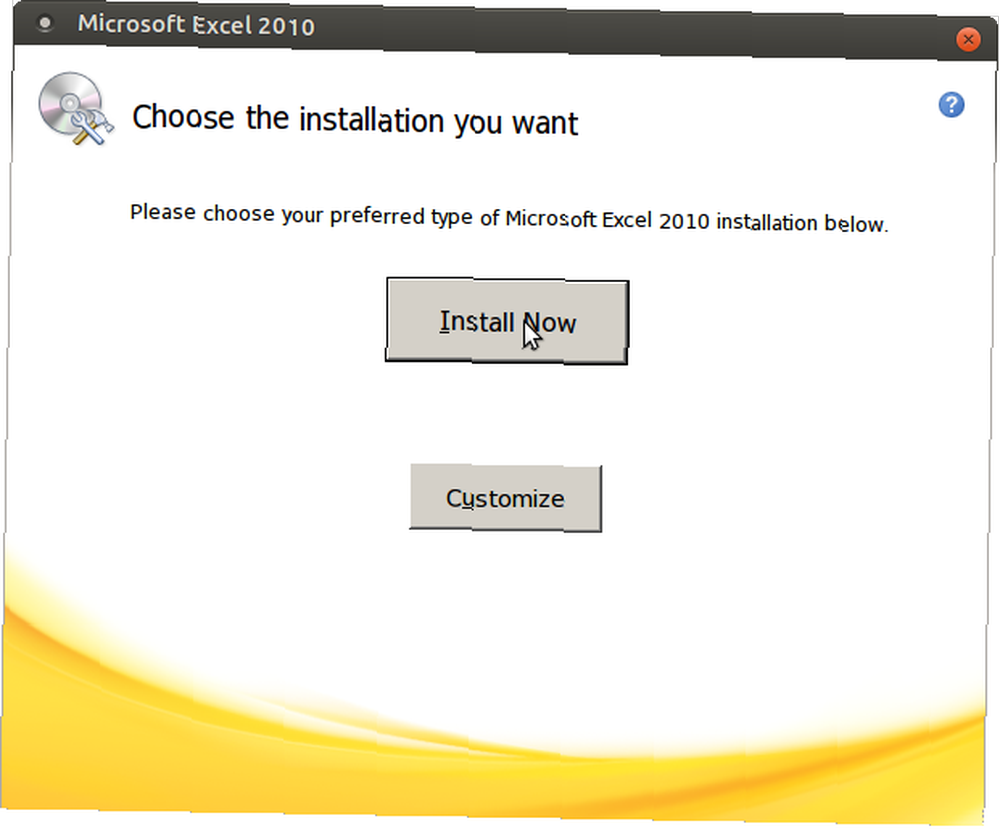
PlayOnLinux pak bude řídit instalaci aplikace Microsoft Excel ve vašem systému Linux. Po dokončení budete upozorněni na některé chyby týkající se instalace aplikací OneNote, Outlook, Word a PowerPoint. Protože jste je nevybrali, můžete zprávy ignorovat kliknutím další.
Po dokončení vytvoří nainstalovaný Microsoft Excel zástupce na ploše. Jediné, co musíte udělat, je poklepat na zástupce - jako na Windows - a Microsoft Excel bude spuštěn na vašem Linuxovém PC!
Nainstalujte prohlížeč Excel v systému Linux
Existuje velká šance, že nemáte kopii aplikace Microsoft Excel. V tomto případě je jedinou možností aplikace Microsoft Excel Viewer 2003. Jedná se o bezplatný software, což znamená, že jej PlayOnLinux automaticky stáhne a nainstaluje. Klikněte na Nainstalujte, pak další, dokud se nespustí instalační program. Udělejte si čas na přečtení varování a poté zvolte Stáhněte si program a další.
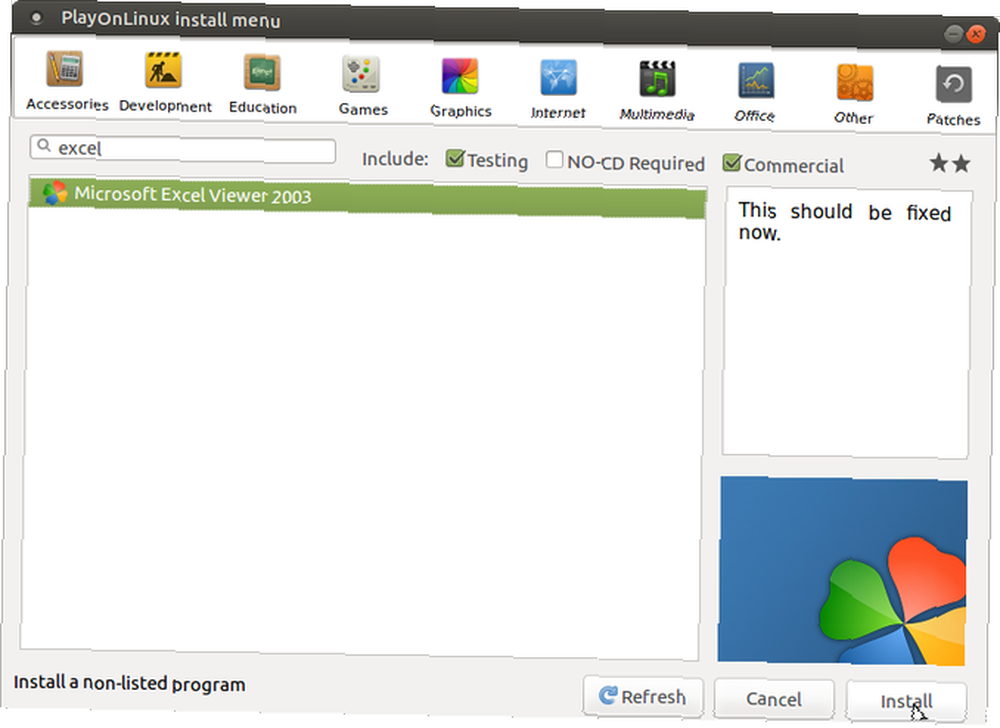
Počkejte, až instalační program pokračuje, a nabídne vám instalaci písem Microsoft. To se může ukázat jako užitečné, ale zde si můžete zvolit vlastní volbu. Po vyřešení se zobrazí hlavní instalační program aplikace Excel Viewer. Jak je uvedeno v předchozích varováních, přijměte výchozí možnosti a postupujte podle průvodce instalací až do konce.
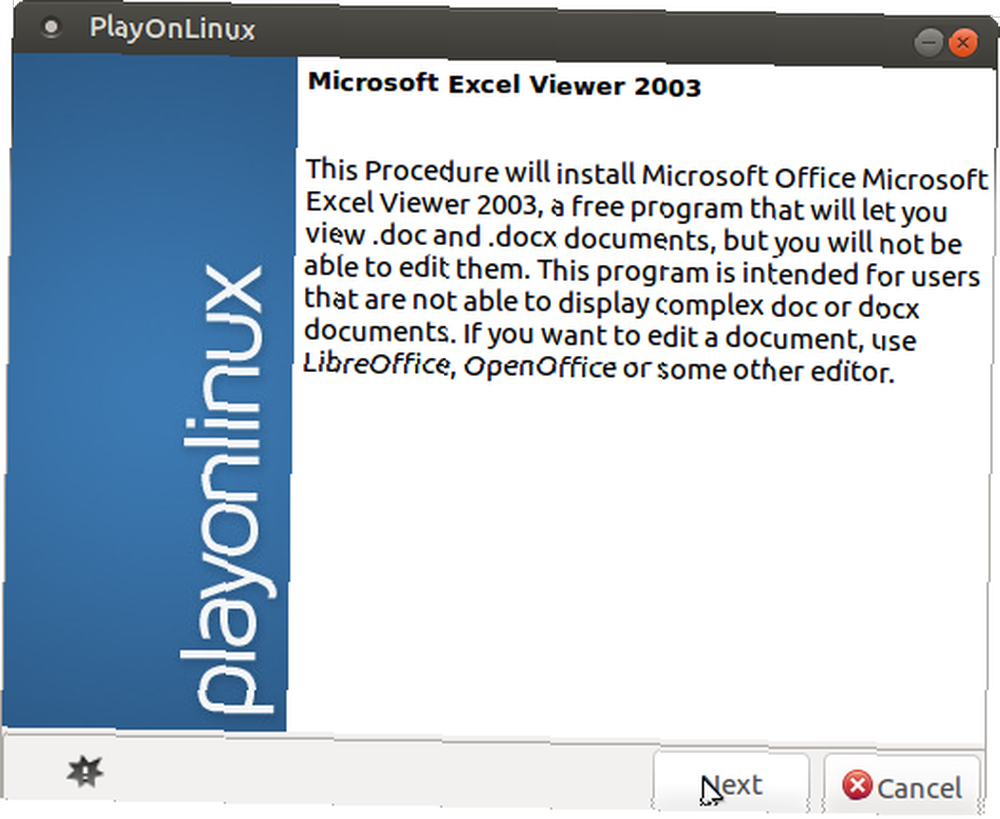
O chvíli později bude nainstalována aplikace Excel Viewer. I když nebudete moci vytvářet nové tabulky, je to ideální nástroj pro prohlížení a tisk existujících tabulek. Pokud zástupce na ploše není vytvořen, najdete prohlížeč Excel připravený ke spuštění v okně aplikace PlayOnLinux.
Užijte si kompatibilitu aplikací Windows s vínem
Mnoho aplikací a her pro systém Windows lze provozovat v systému Linux díky aplikaci Wine Jak spouštět aplikace a hry systému Windows s vínem Víno Jak spouštět aplikace a hry systému Windows s vínem Linux Existuje nějaký způsob, jak zajistit, aby software Windows pracoval v systému Linux? Jednou z odpovědí je použití vína, ale i když to může být velmi užitečné, pravděpodobně by to měla být pouze vaše poslední možnost. Tady je důvod. . Není to dokonalé a občas se to dá vylepšit. Vinařské programy nefungují? Zkuste tyto kroky Víno Programy nefungují? Vyzkoušejte tyto kroky Víno dává uživatelům Linuxu možnost spustit software Windows a může pomoci při přepínání operačních systémů. Ale ne, takže co můžete udělat, abyste zajistili, že váš software Windows běží v Linuxu? když se něco pokazí. Ale kromě spuštění oblíbeného softwaru Windows ve virtuálním počítači je to nejlepší volba.
Zjistil jsem, že pomocí prohlížeče Microsoft Excel Viewer stačilo to, co jsem potřeboval. Možná budete potřebovat plnou aplikaci Excel. Nezáleží na tom - oba budou fungovat v Linuxu!
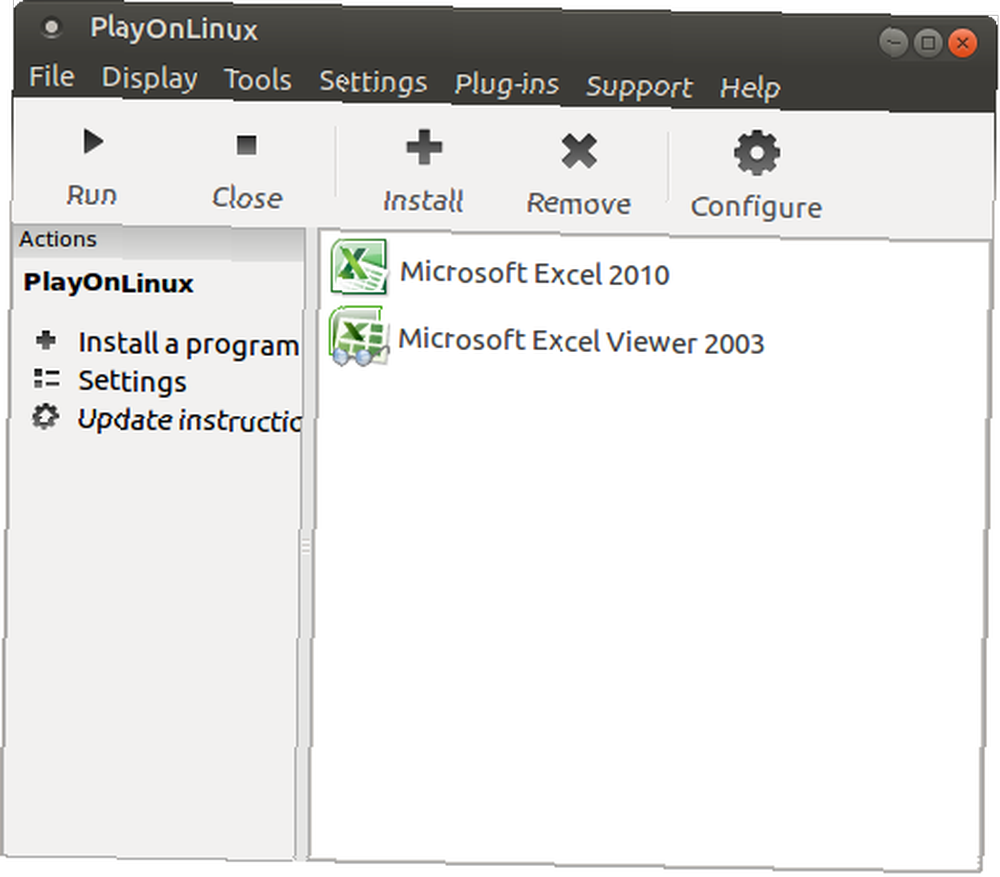
Bohužel, pokud se nepodaří překonat potřebu softwaru Windows, mnoho přepínačů opustí Linux a vrátí se zpět. Vzhledem k tomu, jak snadné je používat víno a PlayOnLinux, by se vám to nemělo stát.
Zjistilo se, že po přepnutí potřebujete spustit systém Windows v systému Linux, změnil se pohled na Linux? Vrátíte se zpět do operačního systému Microsoft, nebo zůstanete ve zvoleném svobodném a otevřeném operačním systému? Pojďme si o tom promluvit v komentářích.











